
Lesley Fowler
0
2679
201
Si quieres jugar juegos de computadora Cambiar de consola a juegos de PC: explican 8 grandes diferencias Cambiar de consola a juegos de PC: explican 8 grandes diferencias ¿Estás pensando en cambiar de consola a PC? Estas son algunas de las mayores diferencias entre jugar en PC y consola. , necesitas una PC con Windows. Así es como va la retórica, de todos modos. Una plataforma de juegos especialmente diseñada Cómo construir una PC de juegos de 8 núcleos a partir de partes de servidores baratos Cómo construir una PC de juegos de 8 núcleos a partir de partes de servidores baratos Desea una PC de juegos o edición de video reforzada con procesadores duales Intel Xeon por debajo $ 200? Las partes están ahí afuera, pero encontrarlas y armarlas podría resultar difícil. generalmente incluirá el sistema operativo de Microsoft porque sigue siendo la plataforma dominante que no es de consola. Las Mac tienen menos opciones, generalmente no tienen hardware diseñado teniendo en cuenta los juegos modernos y son muy difíciles de actualizar.
Pero eso no significa que no puedas seguir jugando si tienes una Mac. Solo tienes que hacerlo de manera diferente.
Elige los juegos correctos
Si tiene una MacBook, es casi seguro que no podrá ejecutar Civilization VI (CA) o Gears of War 4 (CA). La mayoría de los iMacs probablemente también tendrán dificultades para ejecutar los últimos y mejores juegos, ya que sus requisitos de hardware van a eclipsar las capacidades de su Mac (a menos que haya gastado una enorme cantidad de dinero en un modelo absolutamente de primera línea).
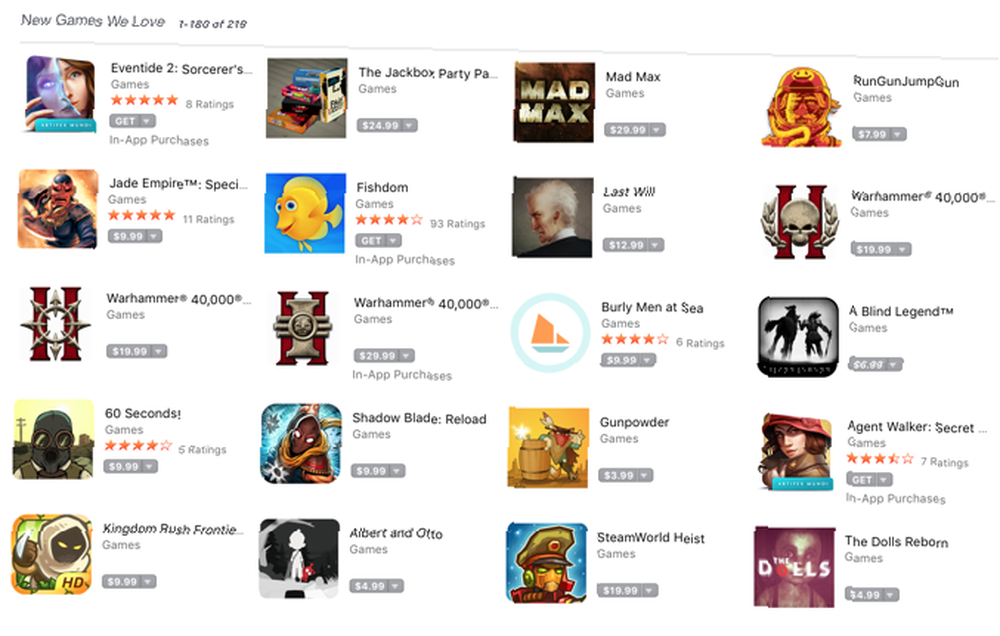
Por supuesto, algunas personas van a tener Macs que poder ejecuta la mayoría de los juegos modernos, y no estoy discutiendo que no puedas. Pero más Los usuarios de Mac no van a tener esa opción. Así que estamos corriendo en esa suposición.
La clave para poder jugar en tu Mac es elegir los juegos correctos. Los juegos de hoy son enormes; mapas masivos para juegos de estrategia, batallas monumentales para juegos de combate y mundos ridículamente grandes para MMO. Estos juegos realmente van a gravar su sistema, especialmente en el lado de los gráficos. Su tamaño también puede representar un desafío para su disco duro o unidad de estado sólido.
Un vistazo rápido a la entrada de App Store para Mad Max, un juego relativamente nuevo, muestra que la tarjeta gráfica de mi computadora, una MacBook Pro 2015, no es compatible. Simplemente no se ejecutará. Mi procesador de 2.9 GHz tampoco me corta.
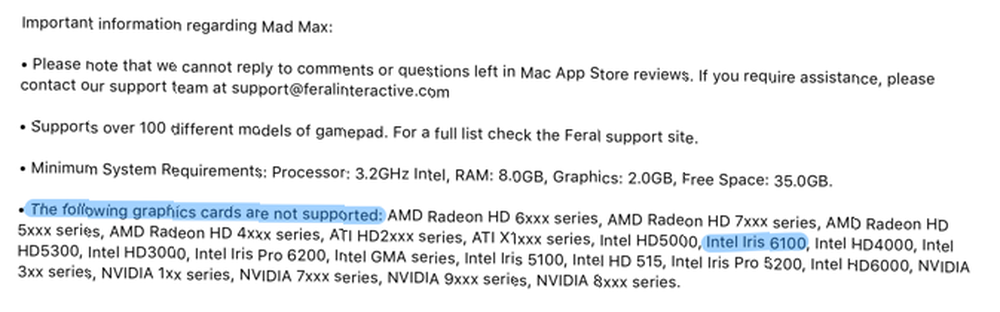
Sin embargo, he jugado algunos juegos geniales en mi Mac. Tomar Bastión, por ejemplo. El fenomenal juego de Supergiant se centra en la narración de historias y no en combates expansivos o gráficos de vanguardia. Solo requiere 2 GB de RAM, un procesador de 1.7 GHz, 1.5 GB de espacio libre en el disco duro y una tarjeta gráfica compatible con OpenGL de 256 MB. Muy modesto.
Una búsqueda rápida en Google muestra muchos lugares donde puedes encontrar juegos de baja especificación. Hay subreddits, publicaciones en foros, un curador de Steam (que no se ha actualizado desde hace tiempo pero que aún contiene una gran selección) y más opciones para encontrar juegos que puedes jugar en máquinas de gama baja..
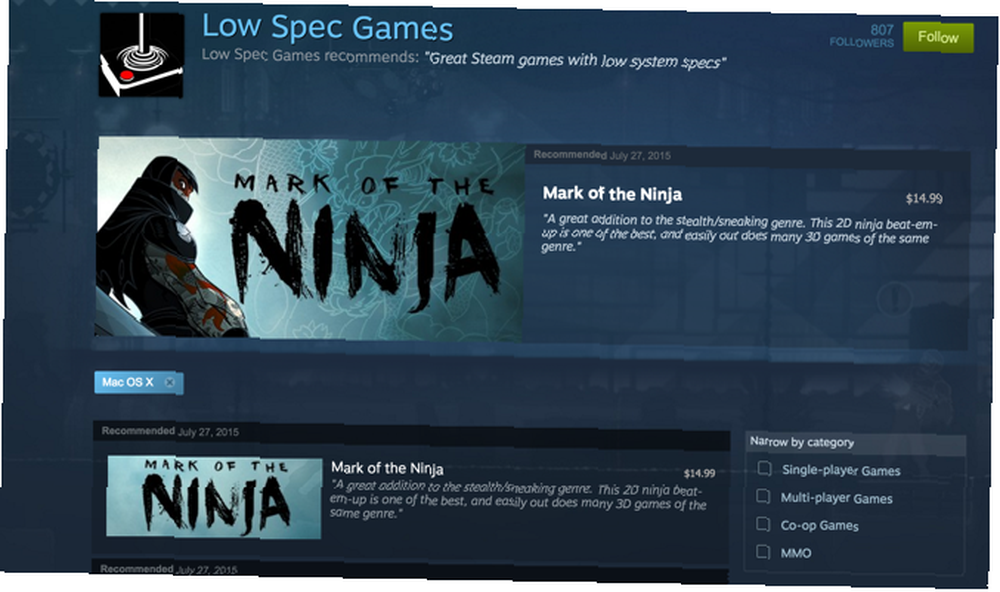
Mira las estadísticas de tu sistema en Sobre esta Mac (haga clic en el logotipo de Apple en la esquina superior izquierda), luego busque juegos de baja especificación que pueda jugar. Hay muchas opciones divertidas disponibles!
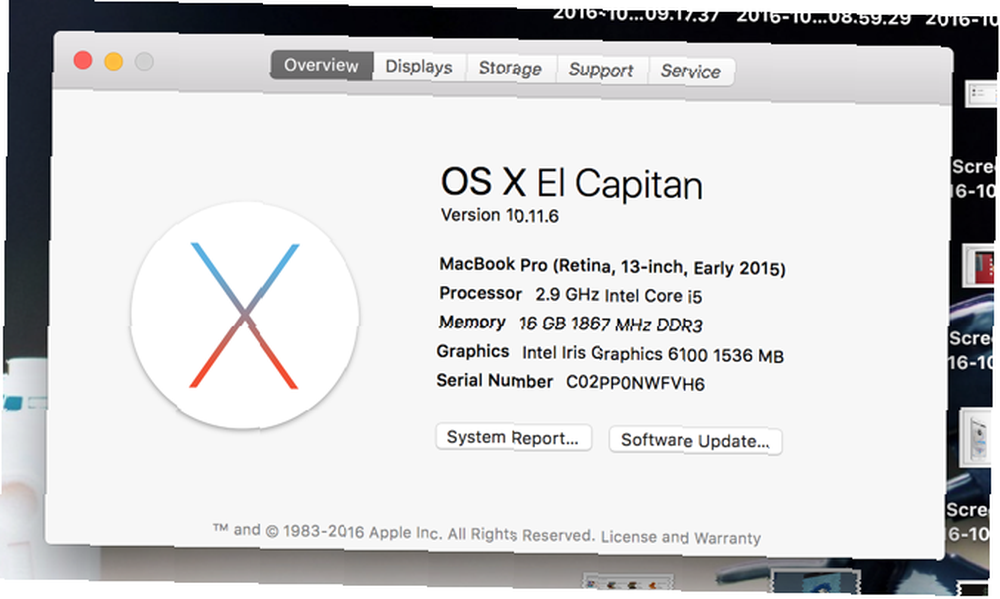
Una cosa que recomendamos evitar es confiar en la Mac App Store para tus juegos. Por qué deberías evitar comprar juegos de la Mac App Store. ¿Por qué deberías evitar comprar juegos de la Mac App Store? La Mac App Store no encierra una vela a la misma tienda utilizada por los usuarios de iPhone y iPad para comprar aplicaciones, juegos y compras en la aplicación. . La política restrictiva de Apple que impulsa Game Center como la única plataforma multijugador da como resultado juegos reducidos y experiencias solitarias multijugador.
No olvides los emuladores
Y, por supuesto, hay emuladores. Este es mi método de elección actual para jugar juegos geniales en mi MacBook. He descargado bastantes juegos de la vieja escuela, como Pokémon Azul, Super Mario Bros, Castlevania, Vectorman, Escuadrón de la ONU, y Final Fantasy VII. OpenEmu es mi emulador de elección OpenEmu para Mac es el mejor software de emulación de la Tierra OpenEmu para Mac es el mejor software de emulación de la Tierra Organice sus juegos retro favoritos con estilo, luego juegue. OpenEmu es una esperada exclusiva de Mac que combina la emulación de una docena de sistemas en un solo programa sofisticado. Hace que navegar por tus ROM sea un ..., ya que me permite guardar todos mis juegos para diferentes sistemas en una sola aplicación.

Incluso puedo conectar un controlador PS4 Cómo usar el controlador PS4 en su Mac o PC Cómo usar el controlador PS4 en su Mac o PC ¿Desea usar su controlador PS4 versátil con su Mac o PC? ¡Es más fácil de lo que piensas! Aquí te explicamos cómo hacerlo. a un puerto USB en mi MacBook y usarlo con los juegos que estoy emulando sin configuración. Algunos juegos están bien con el teclado (especialmente si no requieren que reaccione a los eventos rápidamente), pero agregar un controlador lo hace más intuitivo. La consola más reciente que puedes usar con OpenEmu es la Nintendo 64 de 1996, pero puedes tomar un emulador separado Cómo jugar juegos de PlayStation 2 (PS2) en tu Mac con PCSX2 Cómo jugar juegos de PlayStation 2 (PS2) en tu Mac con PCSX2 A Hace unos años, Simon echó un vistazo a PCSX2, un emulador de PlayStation 2 para Windows y Linux. Gracias a un par de años de avance en hardware y un puerto Mac, su Apple moderno ... para la Playstation 2. más moderna. OpenEmu también es compatible con la emulación de Nintendo DS.
Con algunas ROM o ISO y un controlador, puedes jugar una gran variedad de juegos geniales que proporcionan experiencias ricas sin gráficos alucinantes. Por supuesto, no debes descargar ninguno de estos juegos si no posees, o no posees en algún momento, la consola y una copia del juego, porque la piratería.
Ajusta tu configuración
Una vez que hayas elegido algunos juegos que tu Mac pueda manejar, querrás ajustar la configuración, tanto en tu computadora como dentro del juego, para que sea más fácil manejar tu máquina. Algunos modelos de MacBook Pro tienen un sistema de gráficos de dos partes con un procesador de gráficos integrado y discreto. Para asegurarse de que su computadora siempre use el procesador discreto más potente, diríjase a Preferencias del sistema> Ahorro de energía y deseleccionar Cambio automático de gráficos.
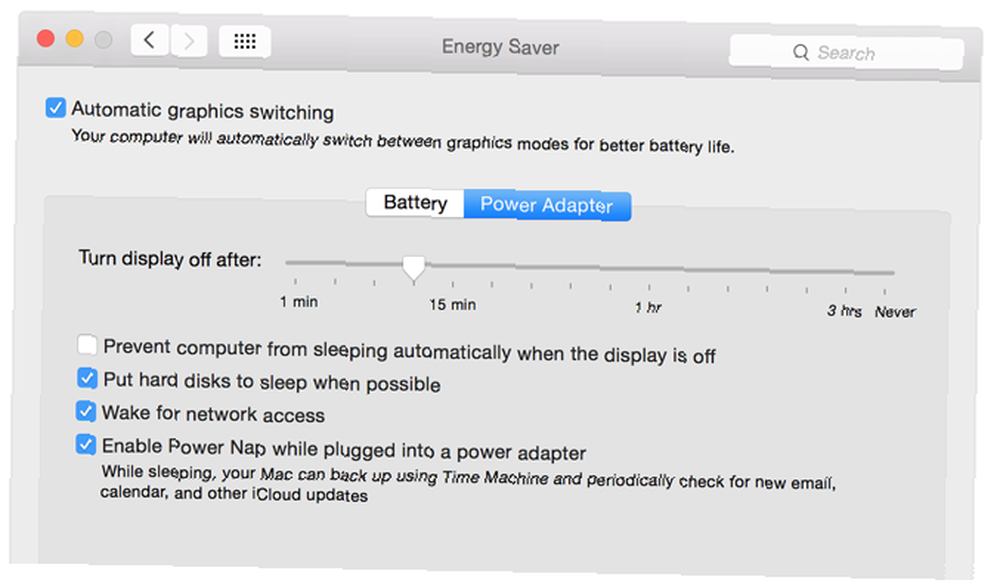
La mayoría de los juegos también tienen una serie de configuraciones gráficas, incluidas algunas que suenan complicadas y esotéricas. Echa un vistazo a nuestra guía de gráficos de videojuegos 7 Explicación de la configuración de gráficos comunes de videojuegos 7 Explicación de la configuración de gráficos comunes de videojuegos ¿No sabes de qué se tratan esas configuraciones en tus videojuegos? ¡Permítanos explicar lo que significan y cómo afectan sus juegos! para obtener más información sobre cada uno y ver cuáles puede desactivar o disminuir. En general, si su computadora no es una máquina de juego especialmente diseñada, probablemente tendrá que apagarla o apagarla un poco. Dependiendo de la potencia de su computadora, es posible que pueda volver a encender algunas cosas.
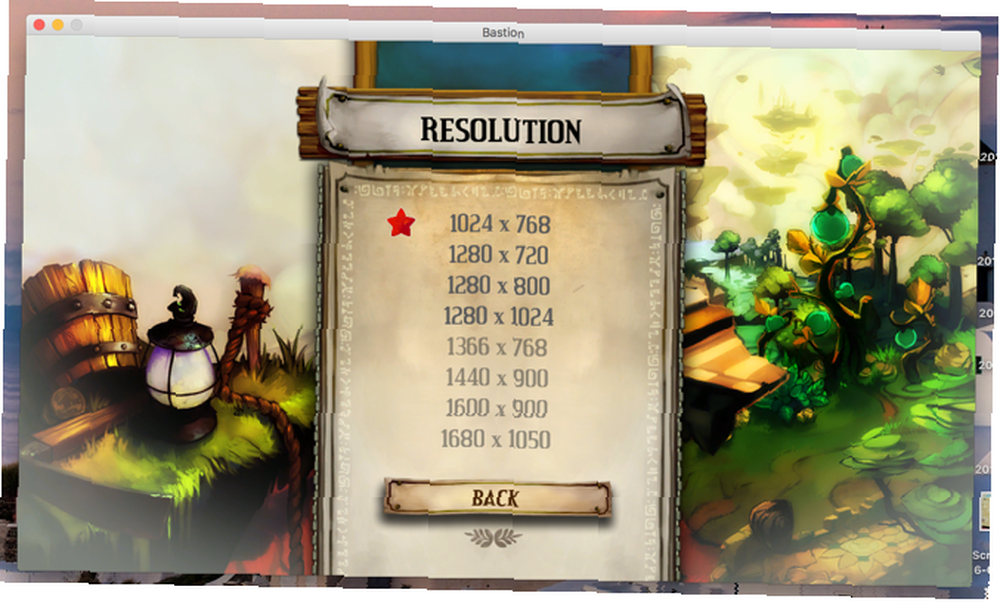
Pero si tu fan se está volviendo loco tan pronto como comienzas el juego, es posible que estés un poco caliente. Es mejor mantener los requisitos gráficos al mínimo.
También puede ayudar a ejecutar sus juegos en modo de ventana, en lugar de pantalla completa. Esto no ayuda con todos los juegos, pero su computadora encontrará algunos de ellos más fáciles de ejecutar si mantiene la ventana un poco más pequeña. Definitivamente vale la pena intentarlo.
Reduce el uso de recursos del sistema
A menos que haga un esfuerzo por mantener bajo el uso de recursos de su sistema, probablemente haya una tonelada de aplicaciones ejecutándose en segundo plano. El software de respaldo, los complementos del navegador, las aplicaciones antivirus, la sincronización en la nube y muchas otras cosas están ocupando recursos de procesador, RAM y gráficos.
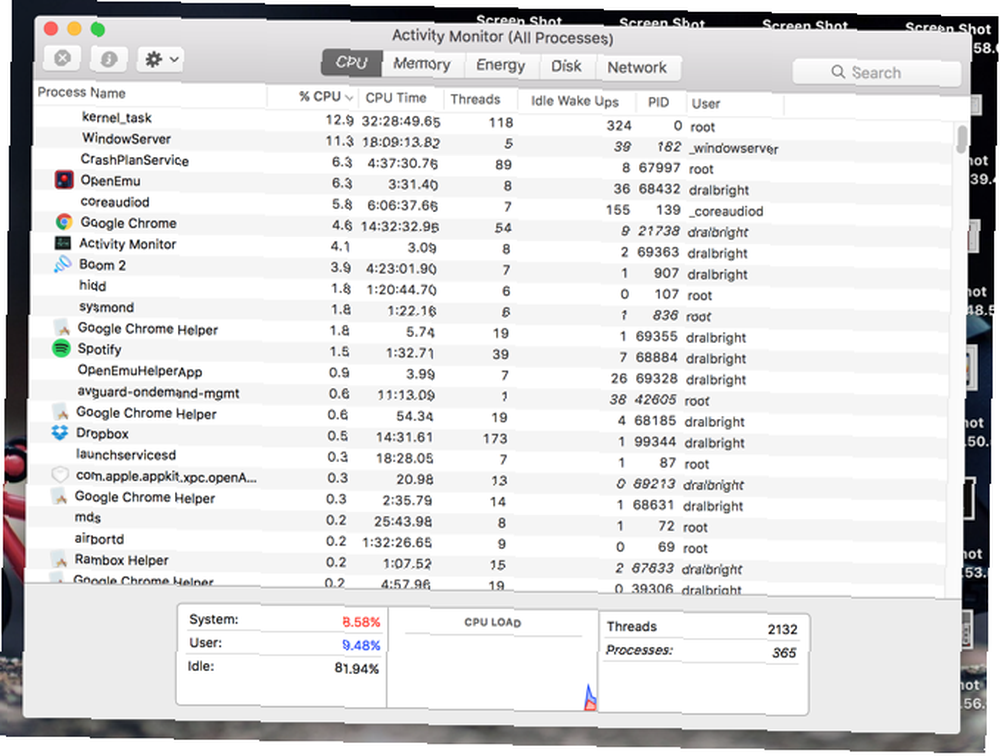
Ciérralos. Tantas cosas como puedas. Si no necesita conectividad a Internet para jugar, también puede apagar su Wi-Fi. Cuantas menos cosas consuman los recursos del sistema, mejor. Utilizar Monitor de actividad para ver qué está usando los recursos para ver si hay algo oculto. Incluso puedes deshabilitar Centro de notificaciones y Tablero.
Para deshabilitar el Centro de notificaciones, abra Terminal e ingrese el siguiente comando:
launchctl unload -w /System/Library/LaunchAgents/com.apple.notificationcenterui.plistLuego ejecuta este:
Centro de notificaciones de killall¡Después de eso, el Centro de notificaciones se habrá ido! Si desea recuperarlo, deberá ejecutar este comando:
launchctl load -w /System/Library/LaunchAgents/com.apple.notificationcenterui.plistTambién deberá encontrar el Centro de notificaciones en / Sistema / Biblioteca / CoreServices y lanzarlo.
Para deshacerse de Dashboard, puede ir a Preferencias del sistema> Control de misión y cambie el menú desplegable del Tablero a Apagado. Y se ha ido.
Una vez que haya eliminado Notification Center y Dashboard, y haya cerrado tantas aplicaciones y procesos como sea posible, estará listo para comenzar a jugar!
¿Cómo juegas en tu Mac??
Si está dispuesto a dejar pasar los juegos más recientes y que requieren más recursos, aún puede tener una excelente experiencia de juego en su Mac. Juegos clásicos y de baja especificación Nerdy Nostalgia: 8 juegos clásicos que necesitan secuelas Nerdy Nostalgia: 8 juegos clásicos que necesitan secuelas Es una parodia que los juegos que la gente adoraba hasta el punto de la adicción fueran abandonados después de una salida solitaria. Es hora de que alguien haga algo al respecto. A saber, nosotros. , especialmente combinado con un controlador, proporciona muchas opciones súper divertidas. Asegurarse de que su configuración esté ajustada y que su sistema esté listo para dedicar todos sus recursos a jugar garantizará que sus juegos funcionen de la mejor manera posible.
¿Juegas en tu Mac? Queremos escuchar tus mejores consejos y tus juegos favoritos.
¿Cómo te aseguras de poder ejecutar juegos en tu Mac? ¿Qué juegos crees que son los mejores para los jugadores de Mac? Comparte tus pensamientos y los mejores consejos en los comentarios a continuación!











